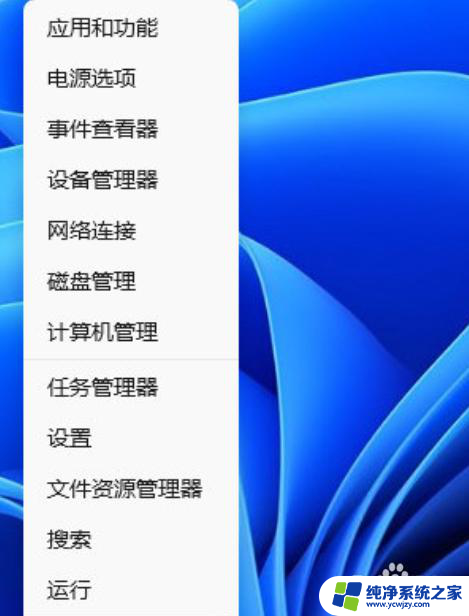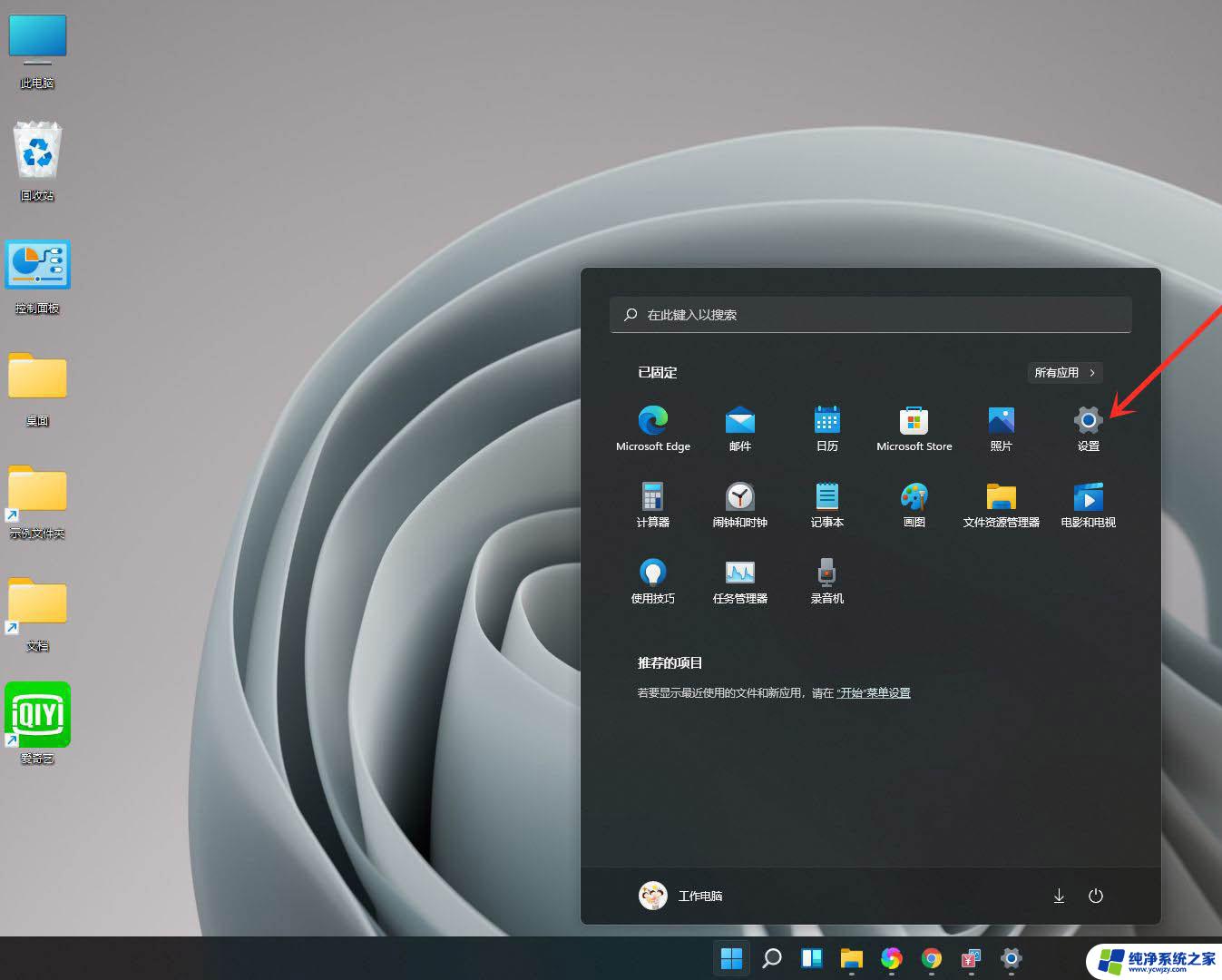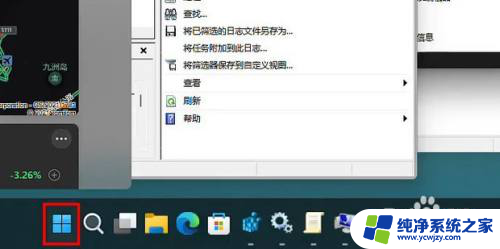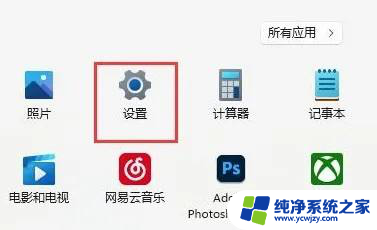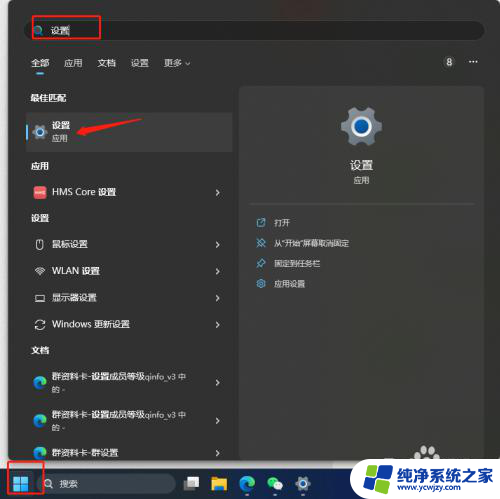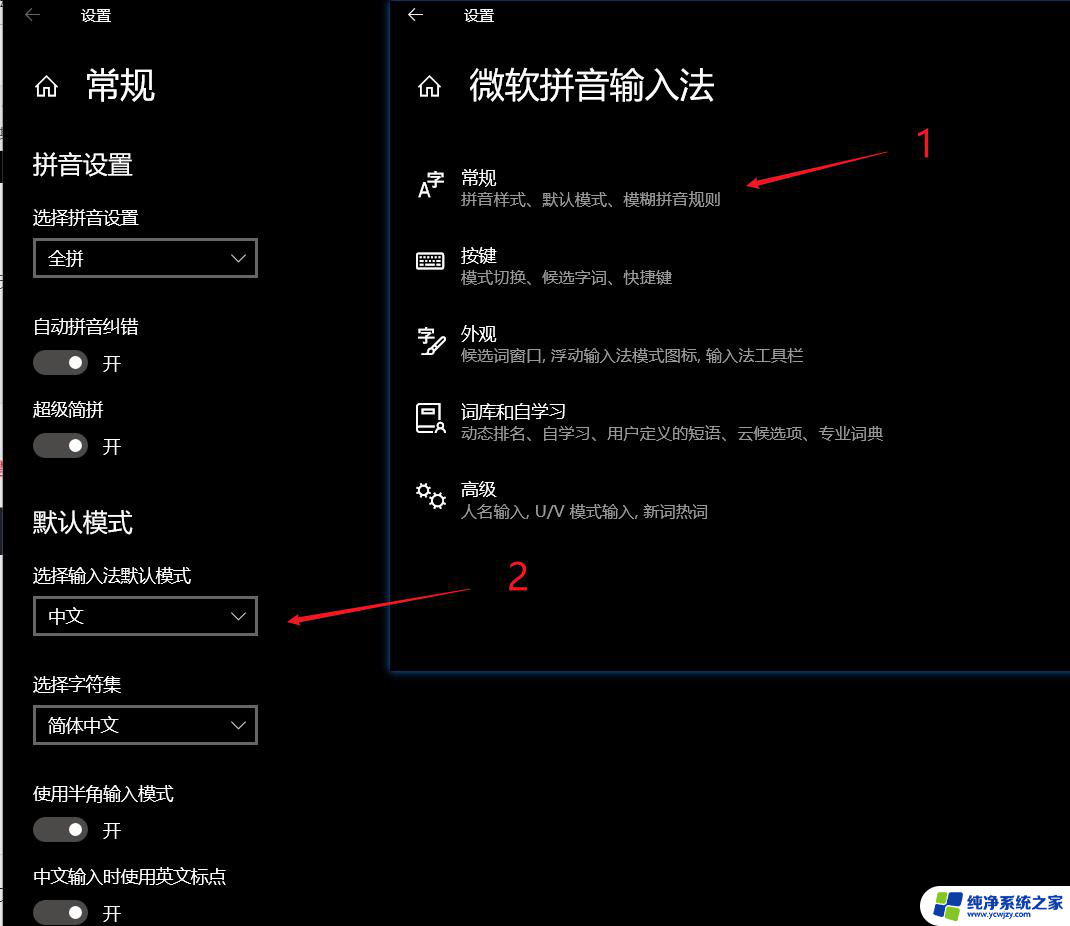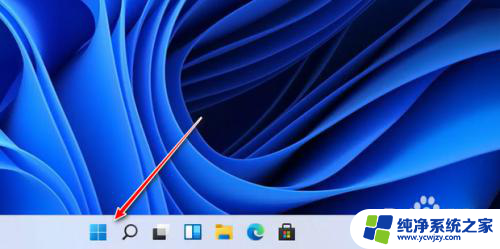windows11微软输入法怎么设置成一边是笑脸 Windows11中文输入法设置步骤
更新时间:2024-03-15 09:56:01作者:jiang
Windows11的微软输入法给用户带来了更多的个性化选择,其中一个独特的设置是将输入界面的一边设定为笑脸表情,这个设置让用户在输入文字的同时,感受到一种愉悦和轻松的氛围。而要实现这个设置,只需要简单的几个步骤。接下来就让我们一起来了解一下在Windows11中,如何将微软输入法设置成一边是笑脸吧!
具体步骤:
1.首先我们进入到设置中
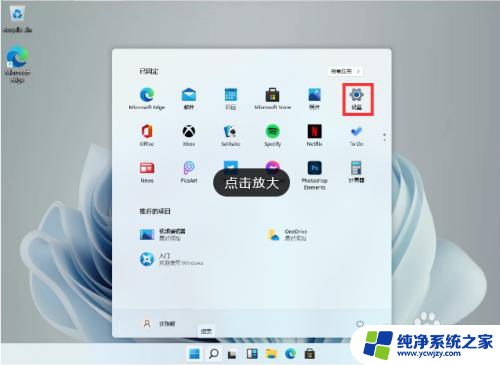
2.在打开的设置中,找到我们的【Time & Language】,并且点击进入
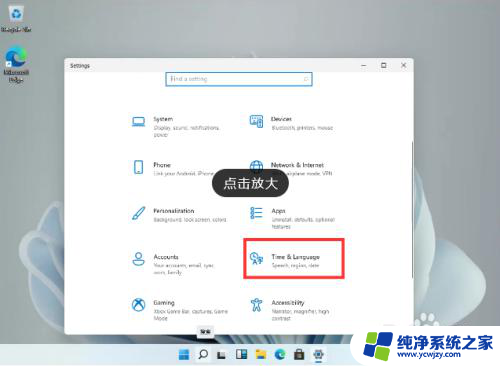
3.进入后,在左侧的列表中点击【Language】。再在右侧的设置中,找到【add a language】
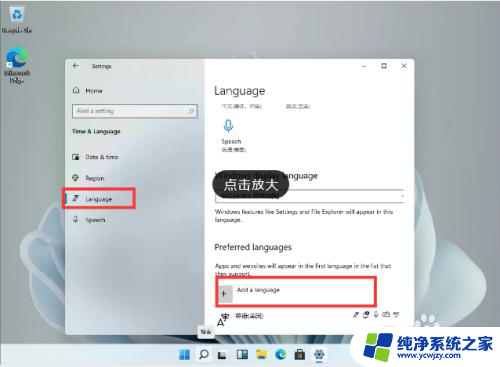
4.然后将滚动条拉倒最下面,就可以找到我们的中文。选择中文并点击【next】

5.这里进行安装选择,可以全部勾选,然后点击【install】
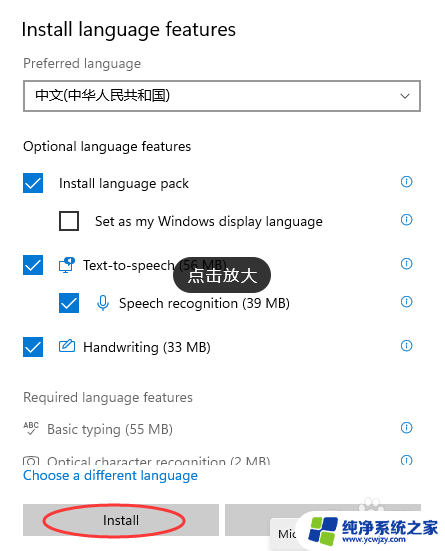
6.安装完成后会重启电脑,之后再进入相同的设置中把中文调整到第一位就好了
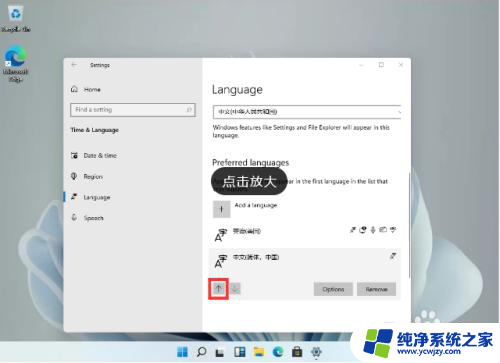
以上就是Windows 11微软输入法如何设置成一边是笑脸的全部内容,如果还有不清楚的用户,可以参考以上小编的步骤进行操作,希望能对大家有所帮助。